
Windows 10 Açılış Şifresi Kaldırma Rehberi. Windows 10 ‘da Giriş ekranı şifresini kaldırma. Windows 10 Başlangıç Şifresini (Parola) Kaldırma. Bilgisayar Giriş Şifresini kaldırma. Windows 10 Açılış Ekran Şifresi Kaldırma. Windows 10 Parolası Nasıl Tamamen Kaldırılır? Resimli Anlatım
Bildiğiniz gibi Windows bilgisayarlarda kullanıcılar vardır. Bu kullanıcılar isterlerse hesaplarını güvenli/korumalı hale getirebiliyorlar. Yani isterlerse hesaplarına bir şifre verebiliyorlar. Bu şifre bilgisayar kapatıldığı zaman, veya bilgisayar uyku moduna girdiği zaman veya bilgisayar açıldığında yani bu şifre hesaba her girildiğinde sorulmaktadır.
Başlıklar
Windows 10 Açılış Şifresi Kaldırma
Kullanıcılar bazen açılışta veya uykudan hemen sonra sorulan bu şifreden sıkılabiliyor. bilgisayara her giriş yaptığında bu şifreyi girmek istemeyebiliyor. Bu durumda hesaplarına verdikleri bu şifreleri kaldırabilirler yani Windows 10 Açılış Şifresi Kaldırma işlemi yapabilirler.
Windows 10 hesap şifresini kaldırma
Öncelikle Windows bilgisayarlarda giriş ekranına koyulan hesap şifresini tamamen kaldırmayı anlatacağız.
Windows 10 açılış şifresini elle kaldırma
- Bilgisayarınızda sırasıyla Başlat Menüsüne tıklayın, ardından Hesap simgesine tıklayın ve Hesap ayarlarını değiştir seçeneğine tıklayın.
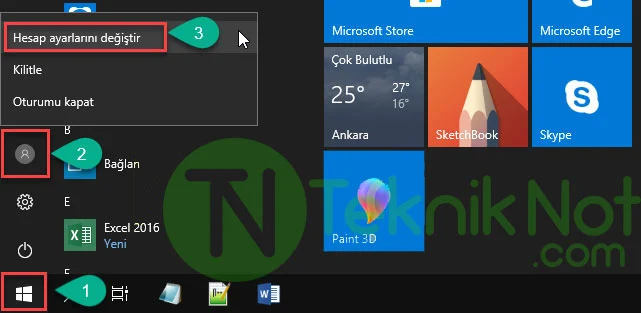
- Açılan pencerede sol menüde bulunan Oturum açma seçenekleri ‘ne tıklayın. Ardından Parola başlığı altındaki Değiştir butonuna tıklayın.
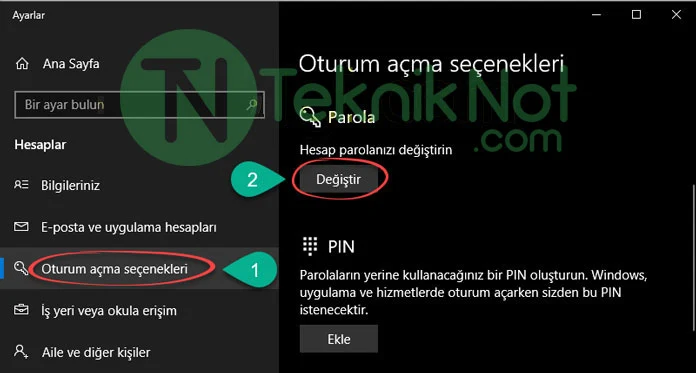
- Açılan yeni pencerede Geçerli parola yazan kutuya şuan ki parolanızı yazın ve İleri butonuna tıklayarak devam edin.
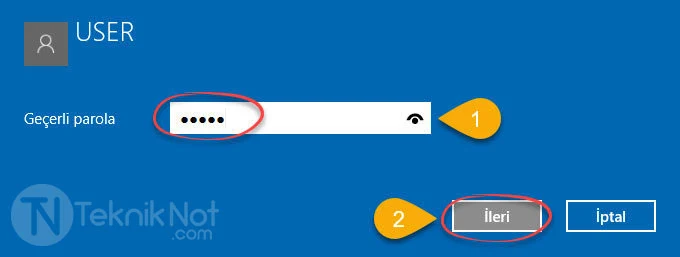
- Parola değiştirme ekranı açılacaktır. Biz şifre kaldıracağımız için buradaki alanları boş bırakıyoruz ve İleri butonuna tıklayarak devam ediyoruz.
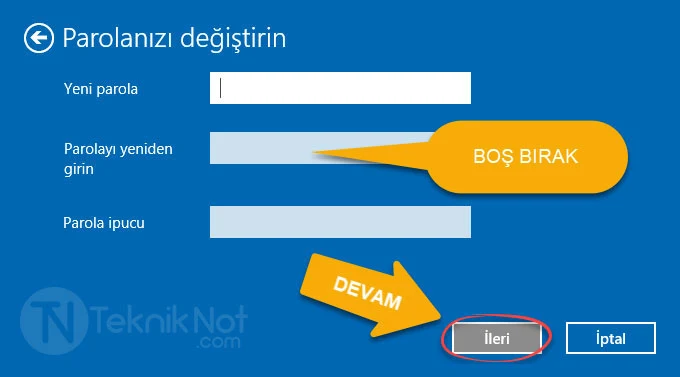
- Parolanız değiştiriliyor dedikten sonra biz boş bıraktığımız için parolamızı kaldıracaktır. ardından Son butonuna tıklayarak işlemleri tamamlayın.
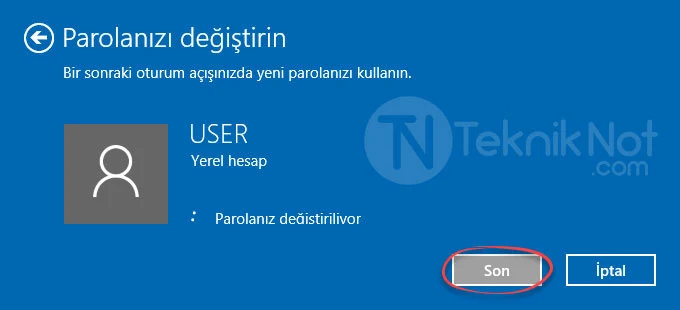
Windows 10 açılış şifresini Komut İstemi ile kaldırma
- Windows hesap şifresini basit bir kod satırı ile de kaldırabilirsiniz. Bunun için Başlat menüsündeki Arama simgesine tıklayın ve ardından klavyeden “cmd” yazın.
- Arama sonuçlarında Komut İstemi belirecektir. Komut İstemi ‘ne Farenin sağ tuşu ile tıklayın ve Yönetici olarak çalıştırın seçeneğine tıklayın.
- Siyah bir pencere açılacaktır. Buraya klavyeden net user kullanici_adiniz * komutunu girin ve klavyeden “ENTER” tuşuna basın. kullanici_adiniz yazan yere Şuan ki hesabınızın adını yazmalasınız.
- Kullanıcı için parola yazın: ve Onaylama için parolanızı yeniden yazın: uyarılarına klavyeden “ENTER” tuşuna basarak devam edin.
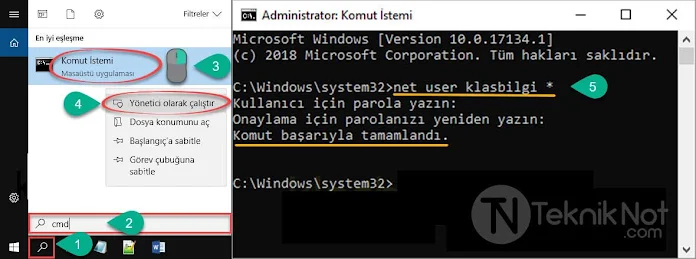
Komut başarıyla tamamlandı. yazısı gelince artık hesap şifrenizi kaldırmış olacaksınız.
Windows 10 sadece açılışta şifre sormasın
Windows 10 ’da ister yerel hesap ile, isterseniz de Microsoft hesabınız ile şifre alanını mecburen girmek durumundasınız. Bu güvenlik adımlarından biri olsa da oturum açma ekranında şifre girmemek isteyebilirsiniz; Peki zorunlu şifre girme ekranını atlamanın bir yolu var mı? Bilgisayarımızı açtıktan sonra hiçbir şey yapmadan doğrudan masaüstümüzü görebilir miyiz? Bu sorunun yanıtı “Evet.” Aşağıdaki adımları uygulayarak Windows’a şifresiz giriş yapabilirsiniz.
- İlk olarak klavyeden Win+R tuşlarına birlikte basın. (Windosw tuşu klavyedeki pencere olan tuştur)
- Açılan Çalıştır kutusuna netplwiz veya control userpasswords2 yazın ve Tamam butonuna tıklayın.
- Kullanıcı Hesapları penceresi açılınca Kullanıcı bu bilgisayarı kullanmak için bir ad ve parola girmelidir. yazısındaki işareti kaldırın ve aşağıdaki Tamam butonuna tıklayın.
- Gelen Otomatik oturum aç penceresinde parolanızı girdikten sonra Tamam butonuna tıklayarak işlemi tamamlayın.
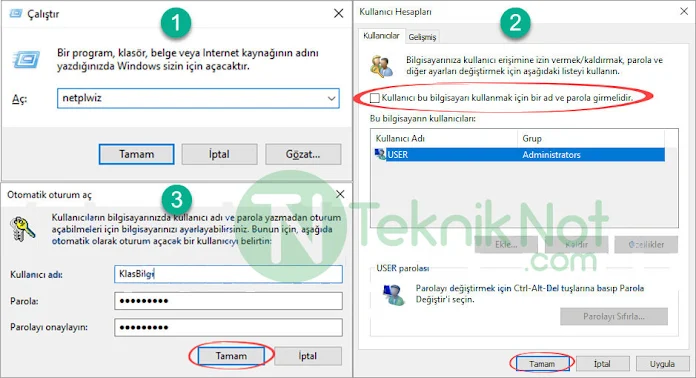
Artık Windows 10’un açılışta sizden şifre girmenizi istemeyecek; şifre ekranı yerine direkt masaüstünüz karşınıza çıkacaktır. Ancak Ekranı kapattığınızda veya bilgisayarı kilitlerseniz veya uyku moduna alırsanız tekrar şifre isteyecektir.
windows 10 şifre kırma programsız, windows 10 şifre kaldırma 2018, windows 10 açılışta şifre sormasın, windows 10 açılış şifresi değiştirme, windows 10 açılış şifresi koyma, windows 7 şifre kaldırma, bilgisayar şifre kaldırma windows 8






Teşekkürler